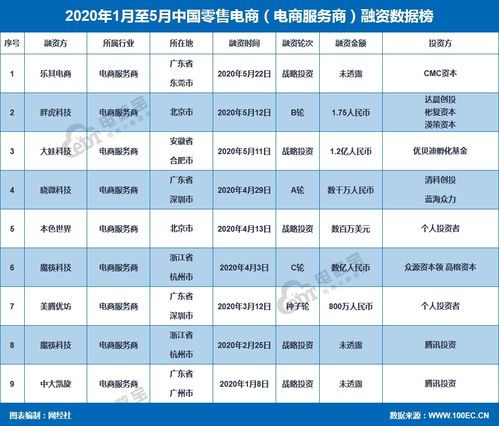随着智能手机的普及,越来越多的用户开始关注如何对自己的设备进行更多的自定义和优化,对于一些资深玩家和极客来说,刷机不仅是一种技能,更是一种乐趣,本文将详细介绍如何为vivo手机刷机,帮助你更好地了解和掌握这一过程,无论你是初次尝试还是已经有一定的经验,这篇文章都能为你提供详细的指导。
准备工作
在开始刷机之前,你需要做好充分的准备工作,以确保整个过程顺利进行。
1、备份数据:刷机过程中可能会导致数据丢失,因此在开始之前务必备份重要的数据,包括联系人、短信、照片、视频等,你可以使用vivo自带的备份功能或者第三方云服务进行备份。
2、充电:确保手机电量充足,至少保持在70%以上,刷机过程中如果电量不足,可能导致刷机失败甚至砖机。
3、解锁Bootloader:大多数vivo手机的Bootloader默认是锁定的,需要解锁后才能进行刷机,解锁Bootloader会清除所有数据,请确保已经完成备份。
解锁步骤:
1. 打开vivo手机的“设置”应用。
2. 进入“更多设置”或“关于手机”选项。
3. 找到“开发者选项”,如果没有看到,可以连续点击“版本号”七次来开启。
4. 在“开发者选项”中,找到并开启“OEM解锁”。
5. 重启手机进入Fastboot模式(通常是在关机状态下按住音量减键和电源键)。
6. 使用USB线连接手机和电脑,打开命令提示符或终端,输入以下命令:
fastboot oem unlock7. 按照屏幕提示操作,完成解锁。
4、下载必要的工具和文件:
ADB和Fastboot工具:这些工具是刷机过程中必不可少的,可以从Google的官方网站下载。
定制ROM:选择一个适合你vivo手机型号的定制ROM,可以在XDA Developers论坛或其他可靠的来源下载。
Recovery:TWRP Recovery是最常用的第三方恢复模式,可以从其官方网站下载适用于你手机型号的版本。
安装ADB和Fastboot
1、下载ADB和Fastboot:
- 访问Google的官方网站,下载ADB和Fastboot工具包。
- 解压下载的文件,将其放在一个容易访问的文件夹中。
2、配置环境变量:

- 将解压后的文件夹路径添加到系统的环境变量中,以便在命令行中直接使用ADB和Fastboot命令。
- 对于Windows系统,可以在“系统属性” -> “高级” -> “环境变量”中添加路径。
- 对于Mac和Linux系统,可以在终端中编辑~/.bash_profile或~/.bashrc文件,添加以下内容:
export PATH=$PATH:/path/to/adb/fastboot3、测试安装:
- 打开命令提示符或终端,输入以下命令,确保ADB和Fastboot能够正常工作:
adb version
fastboot version刷机步骤
1、进入Fastboot模式:
- 关机状态下,同时按住音量减键和电源键,直到看到Fastboot模式界面。
- 使用USB线将手机连接到电脑。
2、刷入TWRP Recovery:
- 确保TWRP Recovery文件已经下载并放在电脑上。
- 在命令提示符或终端中,输入以下命令刷入TWRP Recovery:
fastboot flash recovery twrp.img
fastboot reboot3、进入TWRP Recovery:
- 重启手机进入TWRP Recovery模式,通常可以通过关机状态下按住音量加键和电源键进入。
- 在TWRP Recovery界面中,选择“Install”选项,找到并选择你下载的定制ROM文件,然后点击“Swipe to confirm flash”进行刷入。
4、刷入GApps(可选):
- 如果你选择的定制ROM不包含Google应用,可以单独刷入GApps。
- 下载适合你ROM版本的GApps包,将其放在电脑上。
- 在TWRP Recovery界面中,选择“Install”选项,找到并选择GApps文件,然后点击“Swipe to confirm flash”进行刷入。
5、清理缓存和数据:
- 在TWRP Recovery界面中,选择“Wipe”选项,然后选择“Advanced Wipe”。
- 选择要清理的分区,通常包括“Dalvik/ART Cache”、“Cache”、“System”、“Data”等。
- 点击“Swipe to Wipe”进行清理。
6、重启手机:
- 完成所有操作后,选择“Reboot System”选项,重启手机。
常见问题及解决方法
1、刷机失败:
- 确保手机电量充足。
- 检查USB线是否正常连接。
- 重新下载并验证文件完整性。
2、无法进入Fastboot模式:
- 确保手机已经解锁Bootloader。
- 重新尝试进入Fastboot模式的方法。
3、无法识别设备:
- 确保已经安装了vivo手机的USB驱动。
- 重新启动电脑和手机,再次尝试。
4、刷入后无法启动:
- 确认刷入的ROM和GApps是否兼容。
- 重新刷入ROM和GApps。
- 尝试恢复出厂设置。
注意事项
1、风险提示:刷机存在一定的风险,可能会导致手机变砖或数据丢失,请确保你已经做好充分的准备和备份。
2、官方支持:刷机后,vivo官方可能不再提供保修服务,请谨慎考虑是否进行刷机。
3、法律条款:某些国家和地区对刷机有严格的法律规定,请确保你的行为符合当地法律法规。
通过本文的详细教程,你应该已经掌握了如何为vivo手机刷机的基本步骤,刷机不仅可以让你的手机焕然一新,还能带来更多的自定义和优化选项,希望你在刷机的过程中能够顺利,享受这一过程带来的乐趣,如果你在刷机过程中遇到任何问题,可以在各大技术论坛寻求帮助,相信会有许多热心的网友愿意为你解答,祝你刷机成功!